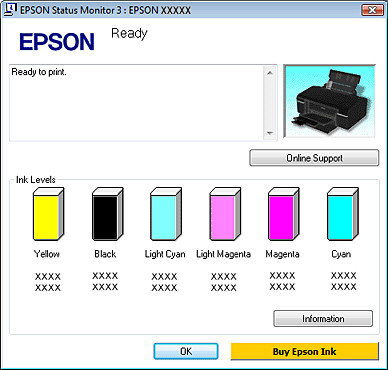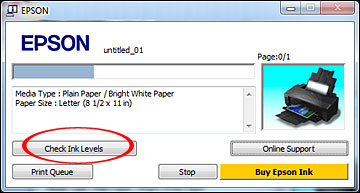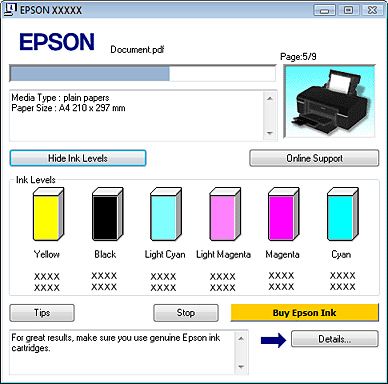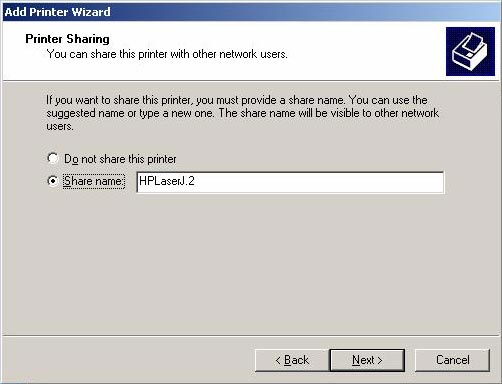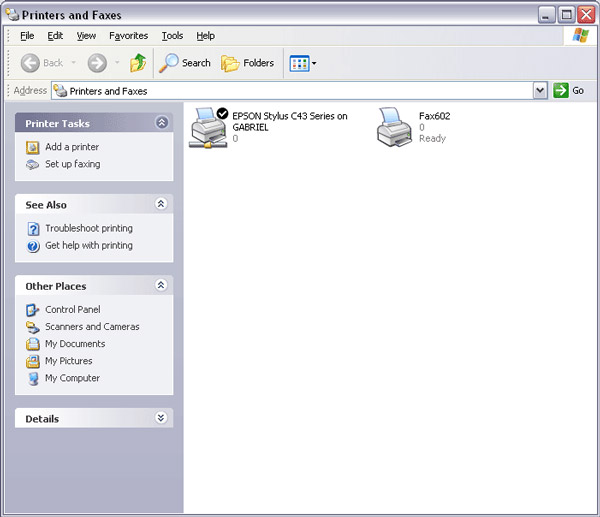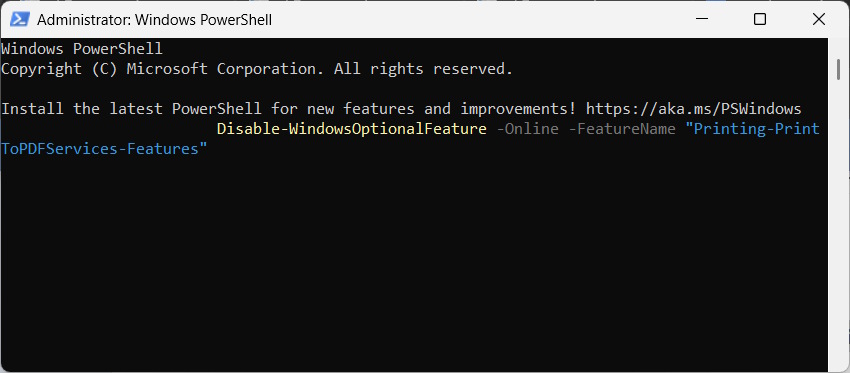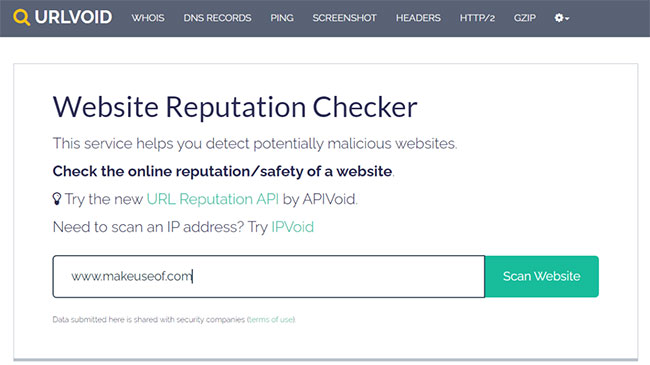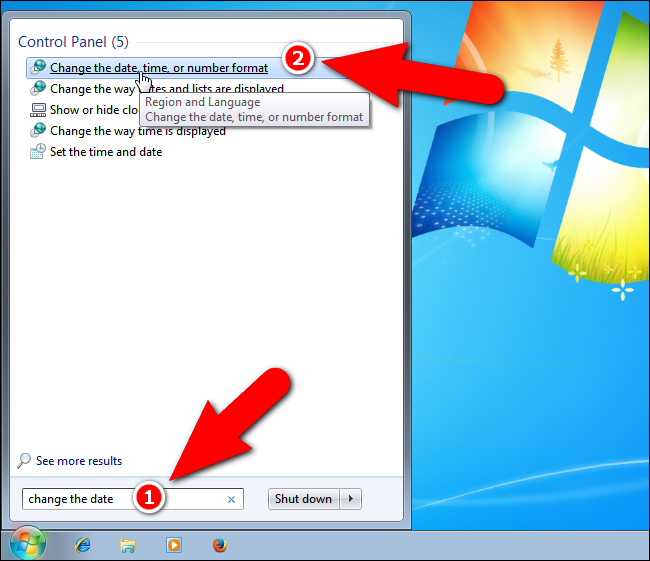Cách kiểm tra lượng mực in trong máy in
Mặc dù khi dùng máy in hết mực chỉ cần đổ mực mới là được, nhưng việc kiểm soát lượng mực in sẽ giúp bạn có thể đảm bảo được chất lượng bản in, không bị nhòe hay lem màu trong khi in. Hầu hết mọi người thường bỏ qua việc kiểm tra dung lượng mực in, chỉ khi nào thấy bản in màu mực không đều, mất chữ mới gọi thợ đến kiểm tra thiết bị.
Tuy nhiên, việc bản in bị mờ chưa chắc đã do hết mực in mà có thể do hộp mực dẫn tới việc hỏng bản in. Vì thế bạn có thể kiểm tra lượng mực in trong máy in, để có thể dễ dàng hơn trong việc xác định nguyên nhân bản in bị hỏng.
Hướng dẫn kiểm tra dung lượng mực in
Để có thể kiểm tra được lượng mực in có trong máy, trước hết hãy xác định máy bạn là máy in laser hay máy in màu.
1. Dòng máy in laser
Dòng máy in laser hiện đại
Các dòng máy in hiện đại đều có chức năng kiểm tra dung lượng mực tùy vào từng dòng và chúng ta có thể kiểm tra trên màn hình của máy in. Một số dòng khác thì có thể kiểm tra thông qua đèn báo của máy in để biết được dung lượng mực.
Dòng máy in phổ thông, máy in laser
Với dòng máy này thì tương đối khó kiểm tra. Những dòng máy sử dụng hộp mực có gắn chip thì có thể nhìn vào đèn báo tín hiệu đỏ trên máy in để nhận biết được máy đã hết mực hay chưa. Hoặc nếu bản in có dấu hiệu mờ dần thì đó cũng do hết mực in.
Trong trường hợp các bản in bị mờ, chúng ta có thể tháo hộp mực rồi lắc nhẹ để cho đều rồi tiếp tục in khoảng vài chục bản nữa. Mặc dù máy in báo sắp hết mực nhưng vẫn còn phần mực trong hộp. Điều này sẽ phụ thuộc vào từng hãng có những quy chuẩn riêng về số lượng mực còn dư cho phép. Chẳng hạn như Canon là 24% còn Epson là 8%.
2. Dòng máy in màu
Các loại máy in màu hiện nay đều cho phép bạn kiểm tra lượng mực trực tiếp trên màn hình thông qua các lệnh đã được cài đặt trên máy in. Một số dòng máy in hỗ trợ tiếng Việt nên người dùng có thể tìm hiểu và kiểm tra.
Chúng ta click đúp chuột vào biểu tượng máy in dưới thanh Taskbar, truy cập vào driver máy in rồi click thanh Maintenance rồi bấm nút EPSON Status Monitor 3 để xuất hiện hộp thoại thể hiện tình trạng mực in trên máy tính.
Hoặc trong quá trình in, chúng ta sẽ nhìn thấy giao diện hiển thị quá trình in, nhấn Stop để dừng quá trình in rồi nhấn vào Check Ink Levels để tiến hành kiểm tra lượng mực.
Sau đó sẽ xuất hiện hộp thoại thể hiện lượng mực in như hình dưới đây, nhấn Details để kiểm tra kỹ hơn về số lượng mực in.
Mặc dù việc kiểm tra này không phải lúc nào cũng cần thực hiện, nhưng bạn cũng nên kiểm tra nhất là sau khi đã đổ mực và sử dụng dụng được thời gian. Như vậy, chúng ta sẽ nắm chắc được số lượng mực hiện tại, và tiến hành đổ mực kịp thời, tránh tình trạng bảng in bị mờ trong quá trình in tài liệu.
Chúc bạn chọn được máy in phù hợp với nhu cầu, nếu còn phân vân hoặc quan tâm đến sản phẩm máy in nào hãy để lại bình luận bên dưới hoặc gọi ngay 1900 2283 – 0909 282 566 ( Zalo ) Máy văn phòng Huỳnh Gia luôn sẵn sàng giúp bạn tư vấn miễn phí nhé.
Chúc các bạn thực hiện thành công!